Você já enfrentou problemas confusos no seu Mac? Esses problemas, chamados de erros de preferência, podem tornar a experiência do computador menos tranquila. Eles podem parecer confusos no início, mas podem atrapalhar o funcionamento conjunto do software e do computador. Isso pode levar a muitos problemas que retardam seu trabalho e fazem seu computador funcionar de maneira estranha. Neste guia, falaremos sobre o problema de preferências do sistema ocupado e não pode ser resolvido.
Parte 1: Por que as preferências do sistema estão ocupadas e não podem ser fechadas
As Preferências do Sistema no seu computador, seja Mac, Windows ou outro tipo de sistema, é um programa importante que permite ajustar diferentes configurações do seu computador. Às vezes, você pode descobrir que as Preferências do Sistema parecem ocupadas e não fecham quando você deseja. Isso pode ser frustrante, mas existem alguns motivos pelos quais isso pode acontecer.
- Tarefas em segundo plano: as Preferências do Sistema usam tarefas ocultas para gerenciar coisas em segundo plano. Se uma dessas tarefas travar ou não funcionar corretamente, isso pode impedir o encerramento normal do programa.
- Atualizações de software: Quando o seu computador é atualizado, as Preferências do Sistema podem ficar lentas ou ocupadas. As atualizações podem alterar o funcionamento do seu computador e o programa de preferências pode precisar de mais tempo para acompanhar essas alterações.
- Falhas no computador: Assim como qualquer outro programa, as Preferências do Sistema às vezes podem apresentar problemas ou bugs. Esses problemas podem fazer com que o programa congele ou fique ocupado. Falhas podem ocorrer devido a problemas de memória, arquivos quebrados ou quando diferentes partes do software não funcionam bem juntas.
- Recursos insuficientes: Se o seu computador já estiver fazendo muitas coisas, como executar muitos programas grandes ao mesmo tempo, as Preferências do Sistema poderão ficar lentas ou não funcionar como deveriam.
- Problemas de permissão: Às vezes, as alterações que você está tentando fazer nas preferências precisam de permissão especial de um administrador. Se houver um problema com essas permissões, isso pode causar atrasos ou erros ao fechar as Preferências do Sistema.
- Problemas de Internet: Algumas partes das Preferências do Sistema podem precisar da Internet para funcionar corretamente. Se houver um problema com sua conexão com a Internet, isso poderá tornar as Preferências do Sistema lentas.
Parte 2: Solução de problemas e resolução de erros de preferência do sistema Mac
Aqui estão algumas correções para solucionar problemas e erros de preferência do sistema Mac.
1. Utilizando o modo de segurança
Iniciar um Mac no modo de segurança é uma forma de corrigir problemas e descobrir o que os está causando. O Modo de segurança faz com que o Mac inicie apenas com as coisas mais essenciais necessárias para funcionar. Isso ajuda a descobrir se o problema ocorre devido a outro software, configurações ou partes importantes do sistema.
Estas são as coisas que você deve fazer se tiver um Mac com chip Intel:
- Você precisa garantir que seu dispositivo Mac esteja desligado.
- Mantenha pressionado o botão liga / desliga e a tecla “Shift” ao mesmo tempo.
- Ao ver a janela de login, solte os botões.
Se você possui um Mac com chip especial da Apple, siga estas instruções:
- Primeiro, você precisa ter certeza de que seu dispositivo está desligado. Mantenha pressionado o botão liga / desliga.
- Solte quando uma tela com opções aparecer.
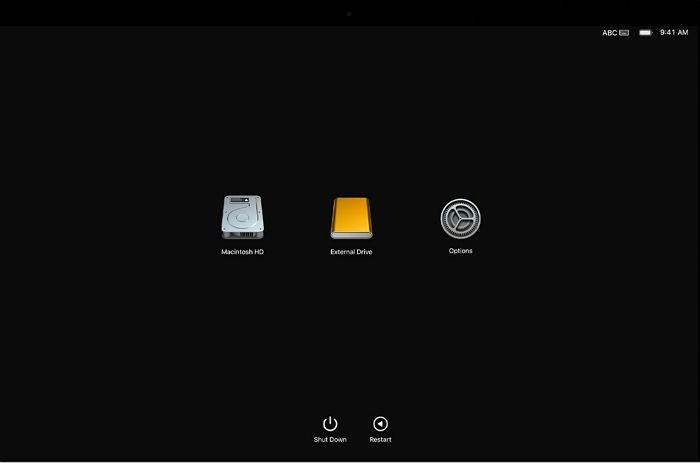
- Escolha o disco de inicialização principal do seu Mac (Macintosh HD). Pressione a tecla “Shift”.
- Escolha "Continuar no modo de segurança". Solte a chave.
2. Remova o arquivo com.apple.systempreferences.plist
Você sabia que os arquivos com.apple.systempreferences.plist armazenam as configurações das Preferências do Sistema? Excluir este arquivo pode ajudar a corrigir erros. Não se preocupe, isso não causará nenhum problema, exceto redefinir o aplicativo. Para excluir esses arquivos, siga as etapas abaixo:
- Inicie o aplicativo “Finder” e selecione “Ir” no menu.
- Clique em "Ir para a pasta".
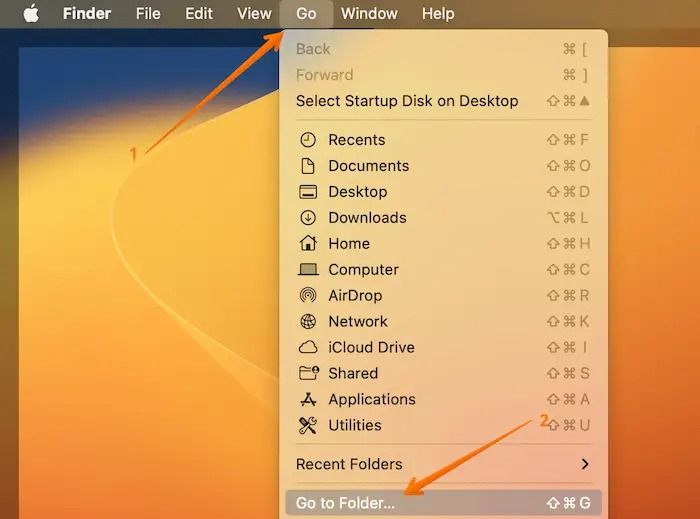
- Vá para a pasta Preferências em sua Biblioteca pessoal.
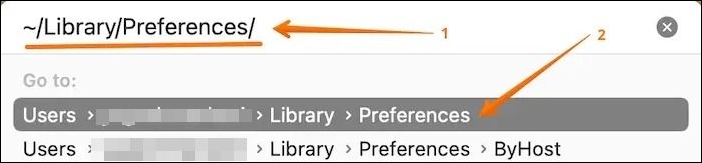
- Procure o arquivo com.apple.systempreferences.plist e coloque-o na lixeira do Mac.
- Reinicie o computador e escolha "Esvaziar Lixeira".
3. Verificando o Utilitário de Disco
Você está tendo problemas ao tentar abrir as preferências? Às vezes, você pode receber um erro que diz “Não foi possível carregar o painel de preferências de exibição”. Mesmo que isso possa ser frustrante, você pode corrigi-lo facilmente. Vamos começar descobrindo como resolver isso usando o Utilitário de Disco.
- Vá para Finder> Ir.
- Escolha Utilitários no menu > Utilitário de Disco.
- Clique no seu disco> Escolha Primeiros Socorros. Novamente, toque em “Executar”.
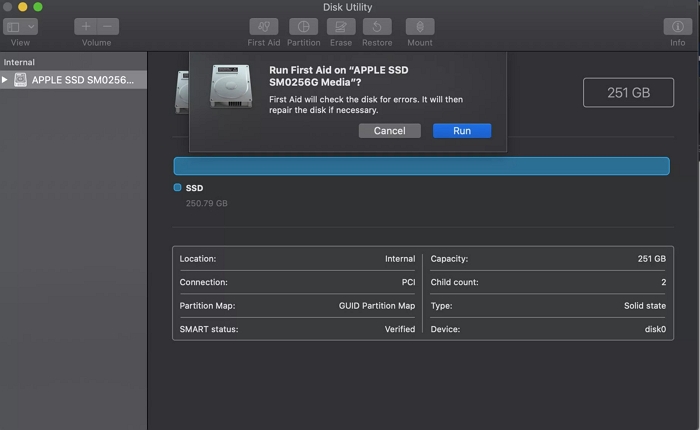
- Se o seu disco apresentar algum problema, o First Aid irá corrigi-lo sozinho.
- Quando o processo terminar, clique em “Concluído”.
Parte 3: Melhor maneira de manter o Mac limpo e protegido contra erros do sistema
Para evitar problemas com o seu computador, certifique-se de que o seu Mac sempre funcione bem. Você pode conseguir isso mantendo seu Mac arrumado, o que significa livrar-se de arquivos desnecessários que estão ocupando espaço de armazenamento importante em seu Mac. Se você acha chato limpar o Mac com frequência, você está certo. Mas não se preocupe, existe uma ferramenta chamada Macube que pode ajudá-lo nesta tarefa. Esta é a melhor maneira de manter seu Mac limpo e protegido contra erros de sistema. Ele limpa o seu Mac removendo arquivos duplicados, grandes e antigos. Além disso, este limpador de Mac também pode limpar caches de navegação, desinstalar aplicativos, remover arquivos difíceis de excluir, etc. Ele analisa coisas importantes no seu Mac, como iTunes, fotos, e-mail e internet, para descobrir esses tipos de arquivos. Quando terminar, você notará que seu Mac tem mais espaço do que antes.
Download grátis Download grátis
Características:
- Permite que você verifique os arquivos antes de excluí-los para ter certeza de que pode ser eliminado.
- Ele garante que sua privacidade esteja protegida, excluindo os registros dos sites que você visitou.
- Você pode ajustar o funcionamento do seu Mac gerenciando recursos extras.
- Ele pode destruir completamente qualquer arquivo difícil de remover do seu Mac com o triturador de arquivos.
- Capaz de liberar espaço extra que os aplicativos geralmente ocupam completamente.
Aqui estão as etapas para manter seu Mac limpo e protegido contra erros de sistema usando o Macube.
- Obtenha o Macube para o seu dispositivo baixando e instalando-o. Em seguida, abra o programa e clique em “Smart Scan” no lado esquerdo. Isso o ajudará a encontrar arquivos desnecessários em todo o seu dispositivo.

- Escolha os arquivos que deseja remover depois de observar os resultados da verificação. Com as diferentes funções do Macube você pode excluir arquivos grandes e antigos, duplicar arquivos, desinstalar aplicativos indesejados e limpar arquivos de rastreamento, proteger sua privacidade excluindo cookies de cache, destruir arquivos, limpar extensões e muito mais!

- Pressione o botão “Limpar” para liberar espaço no disco.

Parte 4: Prevenção e manutenção de erros de preferências do Mac
Manter o seu Mac funcionando bem é importante para evitar problemas com as configurações e garantir que ele funcione sem problemas. Aqui estão algumas dicas para ajudá-lo a fazer isso, incluindo fazer atualizações regulares e seguir boas práticas:
- Mantenha seu Mac atualizado: Sempre atualize seu macOS com as atualizações mais recentes. Essas atualizações corrigem problemas, tornam-no mais seguro e funcionam melhor, o que ajuda a evitar problemas com as configurações.
- Faça backup de suas coisas: Salve regularmente cópias de seus itens importantes usando o Time Machine ou outras formas de backup. Isso mantém seus dados seguros caso algo dê errado.
- Tenha espaço suficiente: Certifique-se de ter espaço suficiente no disco rígido. Se estiver quase cheio, seu Mac pode ficar lento e apresentar erros, inclusive nas configurações.
- Não use coisas desnecessárias: Desative ou remova complementos, plug-ins e outros extras do navegador que você não precisa. Às vezes, isso pode fazer com que as coisas dêem errado com suas configurações.
- Reinicie às vezes: Reinicie o seu Mac de vez em quando. Isso limpa arquivos temporários e redefine coisas, o que ajuda a evitar o acúmulo de problemas.
- Verifique a saúde do seu Mac: Use as ferramentas que acompanham o seu Mac ou outros aplicativos para garantir que tudo dentro dele esteja funcionando corretamente. Corrija problemas de hardware rapidamente para evitar que causem erros de software.
Seguindo essas dicas, você pode diminuir muito a probabilidade de o seu Mac ter problemas com as configurações e poderá usá-lo sem problemas.
Conclusão
Enfrentar problemas confusos em seu Mac, chamados de erros de preferência, pode atrapalhar sua experiência com o computador. Esses problemas acontecem por diversos motivos, como tarefas em execução em segundo plano, software que não funciona ou seu computador não ter recursos suficientes. Isso faz com que seu computador fique lento e aja de maneira estranha. Neste guia, falamos sobre o problema de preferências do sistema estar ocupado e não pode ser resolvido. Introduzimos vários métodos para resolver os erros de preferência do sistema. No entanto, é altamente recomendável usar uma ferramenta como o Macube. Ele ajuda você a limpar seu Mac, mantém suas coisas privadas seguras e faz com que seu Mac funcione melhor.
